
帰省や、イベント、オタ活など。
「こんな時にスマホの動画が大画面で映せたら・・・」
なんて考えたことはありませんか?
スマホの動画をダビングしたい!
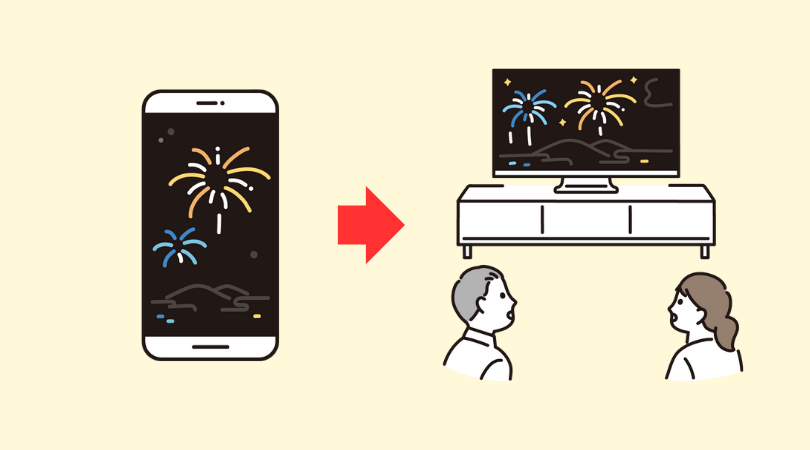
この記事では、初心者の方でも簡単にできるDVDダビングをお伝えしていきます!
PC操作に自信が無い方でも簡単にできる方法なので、一緒に確認していきましょう!
ダビングするディスクってどれがいいの?
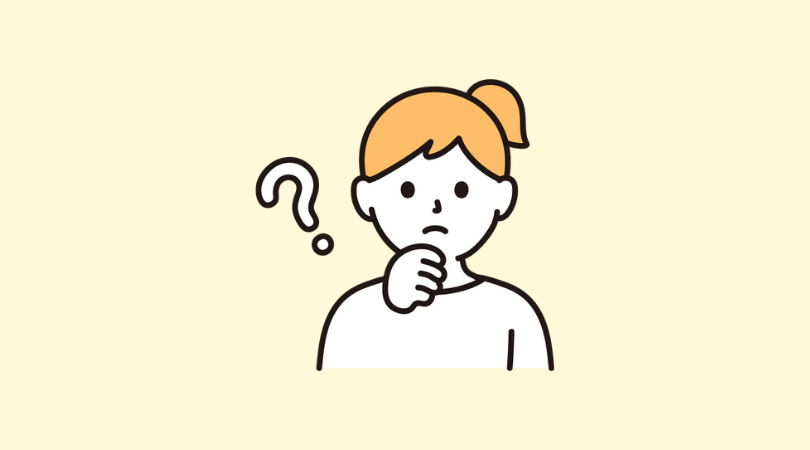
まずはダビングするディスクを選んでいきましょう。
ダビング用のDVDディスクにはいくつか種類があります。
売り場に行っても、種類が多すぎて迷った方もいるのではないでしょうか。
| DVD-R | 一度だけ記録を行うことができます。 記録したデータは変更したり、削除したりすることはできません。 再生可能な DVD プレーヤーが最も多く、低価格なので配布用メディアとして適しています。 |
| DVD-RW | 約 1,000回のデータの書き込みや書き換えが可能な DVDです。 記録したデータを削除することもできます。DVD プレーヤーでも再生可能です。 |
| DVD+R | 一度だけ記録を行うことができます。 記録したデータは変更したり、削除したりすることはできません。 書き込み可能な容量が残っていれば、追記可能です。 |
| DVD+RW | 記録したデータを書き換えることができ、1,000回以上データを書き込み、削除することができます。 DVDプレーヤーでも再生可能ですが、再生できない機器もあります。 |
| DVD-RAM | およそ10万回の書き換えが可能です。 DVD-RAM対応の機器でのみ再生や録画ができます。 |
DVDにダビングするには書き込み可能型のDVDが必要です。
もし、プレゼントなどで複数枚ダビングする必要がある場合は、低価格なDVD-R、DVD+Rがおすすめです。
ダビングするためのツール
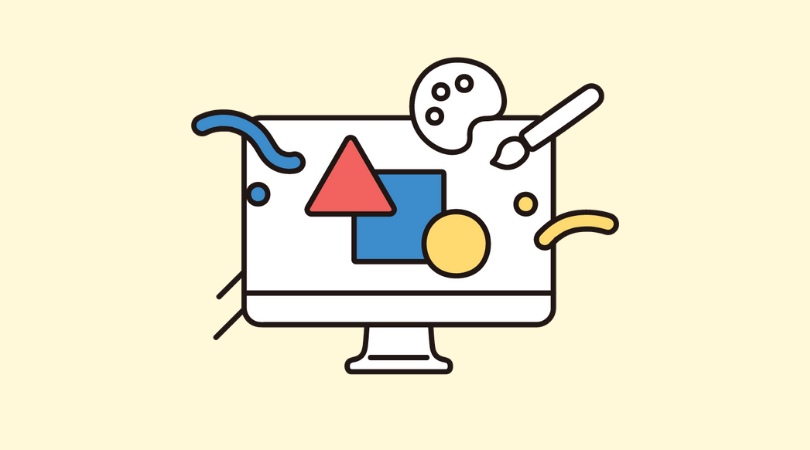
次は、ダビングするツールです。
「動画用のパソコンソフトって沢山あってどれを選んだらいいかわからない。」
「PCソフトの経験があまりない」
そんなあなたにオススメしたいのが「DVDFab XI プレミアム」です。

「DVDFab XI プレミアム」とはブルーレイ・DVDに対応し、ダビング等、多彩な機能を搭載したPCソフトです。
独自開発の高速化技術により、動画変換にかかる時間を大幅に短縮。
動画に関する豊富な機能もオールインワンで搭載しているスーパーソフトとなっています。

また、スマホのデータをDVDにダビングすれば、
・データの容量がすぐにいっぱいになってしまう
・友達や先輩の誕生日に大画面で思い出の映像を流したい
なんてお悩みも解決できちゃうんです!
操作は、PCに動画データを送り、ソフトを開いてデータを選択するだけ!
初心者でも簡単にダビングすることができちゃいます。
「DVDFab XI プレミアム」の機能について

多彩な機能を搭載している「DVDFab XI プレミアム」ですが、機能は大きく分けて下記の通りです。
① ディスクコピー
②動画変換
③ディスク作成
④スマホの動画の読み込み / 書き込み
色んな事が出来ますよね。
ですので、スマホの動画をダビングする以外にも
・昔作ったDVDをダビングして複製する
・自分の動画をデバイスに合わせてサイズを変換する
なんてことも出来ちゃいます◎
一つのソフトでこんなに色んなことが出来るなんてとってもお得ですよね。
DVDへのダビング方法について

では、実際に「DVDFab XI プレミアム」でパソコンからDVDディスクへ焼いていきましょう。
パソコン上の動画を読み込む
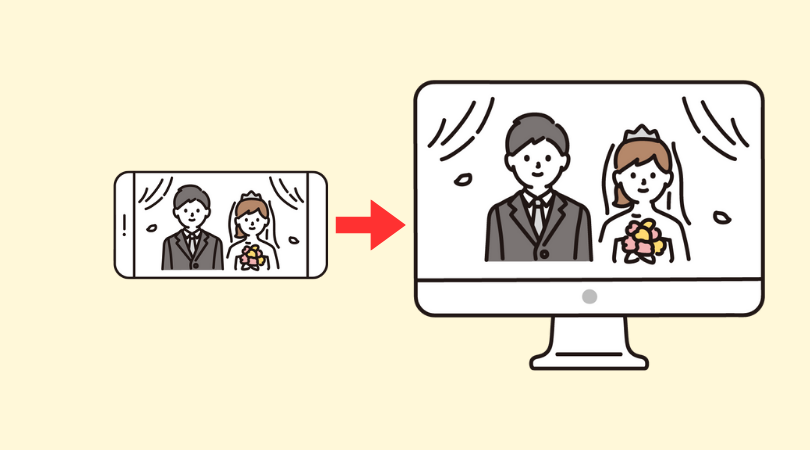
まずはダビングしたい動画をスマホからPCへ送ります。
ポイント
メールやエアドロップが使えない場合は「ギガファイル便」がおすすめです。
次に、ダビングするデータをパソコン上のフォルダーから選びます。
ソフトを起動し、画面上にドラッグ&ドロップし動画をソフトへ取り込みます。

ポイント
メインメニューの[変換]をクリックし、[+モバイル機器から追加]をクリックすると、DVDFab リモートで接続しているスマートフォンの動画一覧が表示され、動画を読み込むことができます。
動画を変換する
動画を読み込むと、読み込んだ動画の情報が表示されるのを確認できるかと思います。
次に、画面左上のアクションボタンをクリックします。
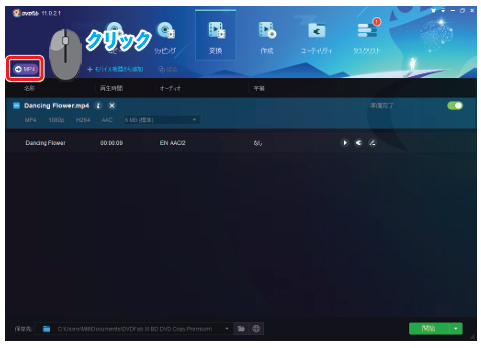
情報を読み込み、分析が開始されます。
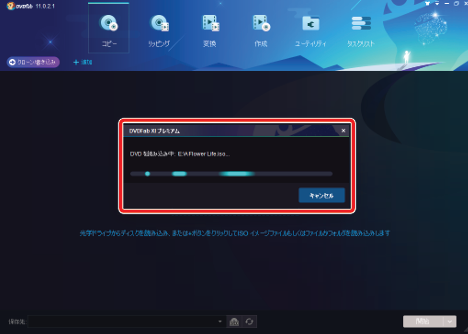
分析が完了するまで待機します。
新しいディスクにコピーする
挿入したディスクのディスク情報が表示されます。

「保存先:」の右側にある[▼]をクリックすると、使用しているドライブが表示されます。
リストから書き込み可能なドライブを選択します。
[開始]ボタンをクリックします。
これでDVDへのダビングが完成です!
ポイント
短時間であっという間にダビングが出来ましたね!
これがあればいつでも簡単にスマホデータを整理することが出来そうです!
まとめ
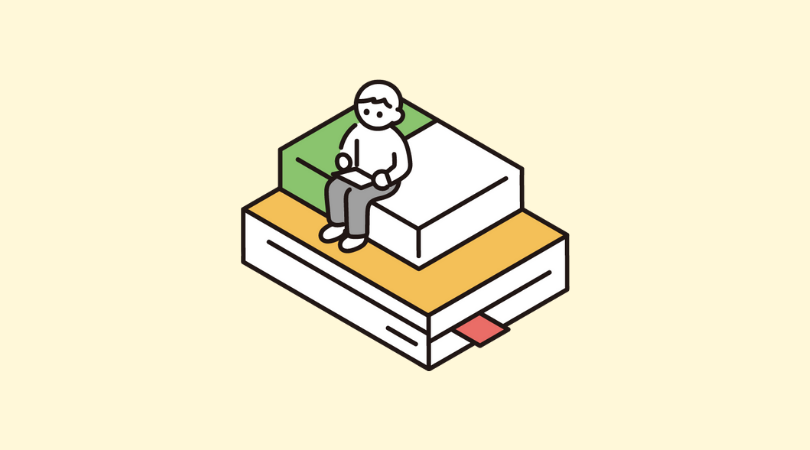
いかがでしたでしょうか?
「DVDFab XIプレミアム」を使うと、簡単に動画をダビングをすることが出来ますよね。
あなたのスマホに眠っている素敵な思い出。
ぜひこの機会に綺麗に残して、大画面で楽しんでみませんか?
デジタル化が進んだ今だからこそ、現物として思い出を残してみるのも良いかもしれません。